Hur man tar bort vattenstämpel med Pixlr och de bästa alternativen att använda
Pixlr är en bildredigerare som du kan använda för att få din bild att se bättre ut än någonsin. Använd din fantasi för att förvandla din tråkiga bild till något extraordinärt med Pixlr. Det här verktyget är tillgängligt online, men om du är en mobilanvändare kan du prova att använda dess bildredigering och njuta av dess mest känsliga redigeringsfunktioner. Men frågor går runt på internet om Pixlr lämnar en vattenstämpel på bilden du redigerar eftersom den är gratis. Funktionerna den ger ses ofta i professionella verktyg. För att förtydliga allt måste du läsa informationen nedan för att veta om den gör det och hur ta bort Pixlr-vattenstämpeln.
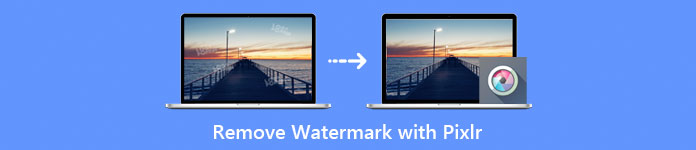
Del 1. Innehåller Pixlr en vattenstämpel
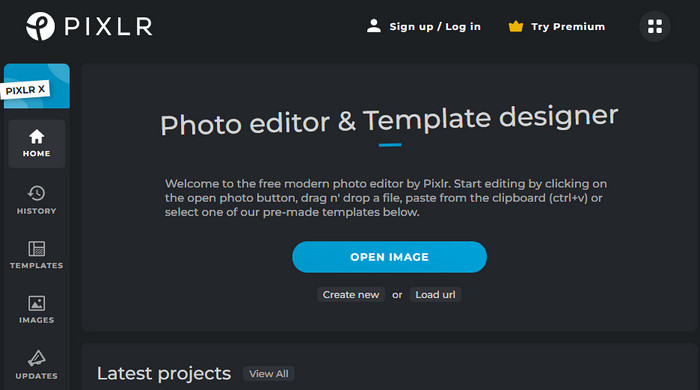
Med en bildredigerare som denna behöver du inte oroa dig för din bilds vattenstämpel eftersom Pixlr kan ta bort vattenstämpeln i din bild. Som en effektiv vattenstämpelborttagare kan Pixlr göra samma jobb enkelt på webben. Med det breda stödet ger olika bildplattformar; du kan nästan ladda upp vilket bildformat som helst här för att redigera eller ta bort vattenstämpeln på dem. Så låt oss svara på frågan om det lämnar ett vattenstämpel på bilden om du använder Pixlr, och svaret är nej, det applicerar inte en vattenstämpel i slutet av bilden när du använder den här bildredigeraren online.
Även om det är gratis har vi redan försökt använda det, och som vi säger lämnar det inget vattenmärke på det. Men visste du att du kan ta bort vattenstämpeln med Pixlr? För att hjälpa dig använda det här verktyget för att ta bort vattenstämpeln kan du följa handledningen som vi lade till här.
Steg 1. Öppna onlineredigeraren; du kan söka på dess namn i din favoritwebbläsare.
Steg 2. För att ladda upp bilden med en vattenstämpel på, klicka Ladda upp bild.
Steg 3. På redigeringsfunktionerna till vänster klickar du på Retuschera och öppna Klonstämpel.
Steg 4. Klicka på vattenstämpeln med hjälp av klonstämpeln och du kan dra verktyget på vattenstämpeln.
Steg 5. Klicka på Spara för att få bilden utan vattenstämpel om du är klar.
Del 2. Hur Pixlr tar bort vattenstämpel med de bästa alternativen på marknaden
FVC Free Watermark Remover Online
Om du inte är nöjd med vad Pixlr ger, försök att använda FVC Free Watermark Remover Online eftersom det ger de bästa funktionerna för att ta bort vattenstämplar gratis. Det här verktyget ger dig ett övertag när det gäller att ta bort området med en vattenstämpel på din bild utan att lämna ett suddigt märke eller några spår på dem. Även om det här verktyget är tillgängligt online, är dess resultat för att ta bort vattenstämpeln på en bild perfekt jämfört med den andra webb- eller offlinevattenstämpelborttagaren du kan använda. Istället för att använda en dyr vattenstämpelborttagare och gå till ett annat steg för att ladda ner dem, varför försöker du inte använda detta? Vi kommer att ge dig en glimt av hur du tar bort en vattenstämpel med Pixlrs alternativ till att ta bort vattenstämpeln.
Steg 1. Öppna webbverktyget genom att klicka på detta länk; det kommer direkt till den officiella webbplatsen för vattenstämpelborttagaren.
Steg 2. Klick Ladda upp bild, och titta på bilden med en vattenstämpel på din lokala enhet; klicka på filen en gång och tryck Öppna för att ladda upp det framgångsrikt.
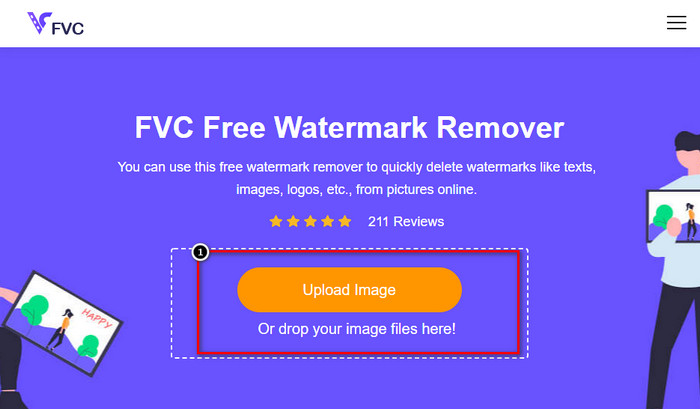
Steg 3. När uppladdningen av filen är klar, klicka på verktyget du vill använda för att ta bort vattenstämpeln; det finns flera tillgängliga alternativ som du kan använda gratis. Markera vattenstämpeln med hjälp av verktyget du väljer.
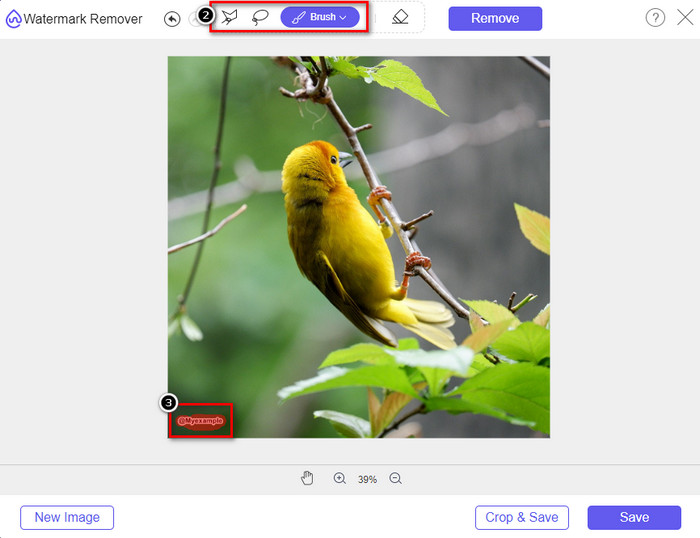
Steg 4. När du har markerat vattenstämpeln på bilden trycker du på Avlägsna för att radera vattenstämpeln och se hur effektivt verktyget är för att ta bort vattenstämpeln.
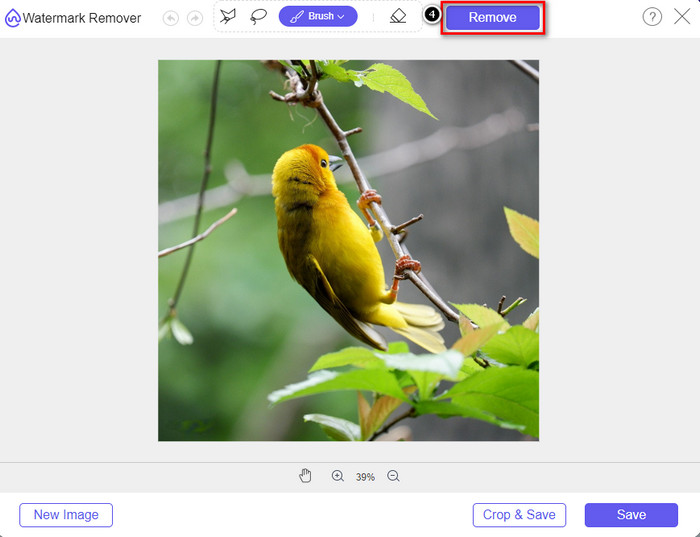
Steg 5. För att spara resultatet, klicka Ladda ner, och filen kommer att sparas automatiskt på din lokala enhet.
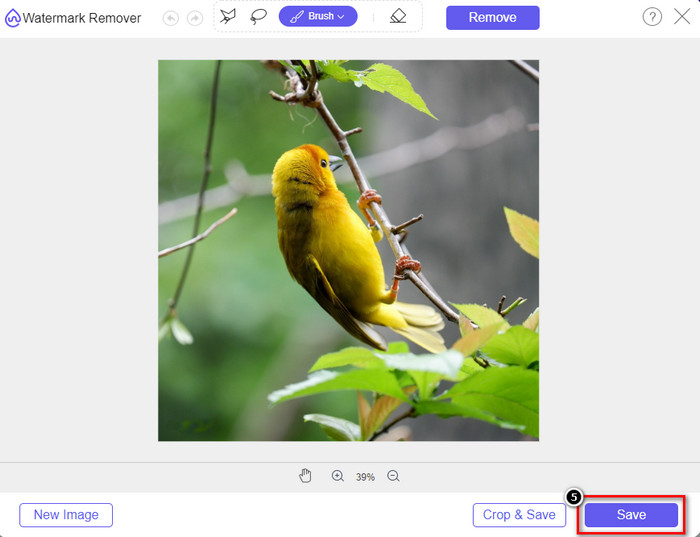
Photoshop
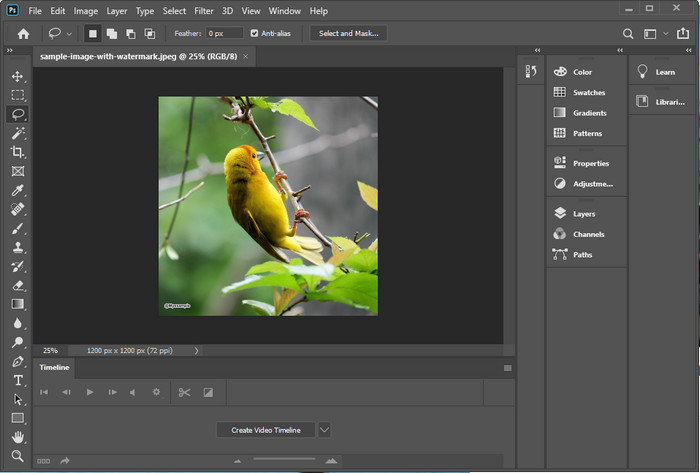
Photoshop är en välkänd tung fotoredigerare som du kan använda, och den kan också ta bort en vattenstämpel på dina bilder effektivt och professionellt. Dess funktion för att ta bort vattenstämpeln är exceptionell. Det är den överlägset bästa bland de mest fantastiska vattenstämpelborttagaren du kan använda, allt tack vare funktionerna och funktionerna som Adobe tillhandahåller den. Trots det är verktyget svårt att hantera vid vissa tillfällen, särskilt för nya användare. När det gäller att ta bort vattenstämplar kan verktyget vara för mycket att hantera för denna typ av uppgift.
Men om du har verktyget på skrivbordet och söker efter ett sätt att ta bort Pixlr-vattenstämpeln, kan du följa stegen.
Steg 1. Ladda ner programvaran till Adobes officiella webbplats. Vänligen ladda inte ner på någon tredjepartswebbplats eftersom det kan skada ditt skrivbord.
Steg 2. Starta programvaran och klicka Fil, då Öppna; välj bilden med en vattenstämpel sparad på skrivbordet.
Steg 3. Klicka på Trollspö knappen på de tillgängliga redigeringsfunktionerna till vänster, zooma sedan in på området med en vattenstämpel och klicka på vattenstämpeln.
Steg 4. Klicka på i avsnittet ovan Redigera, öppna sedan Innehållsmedveten fyllning.
Steg 5. Hur enkelt som helst, du kommer att ha bilden utan vattenstämpel på den med hjälp av den professionella bildredigeraren.
Relaterad:
Hur man tar bort Movavi vattenstämpel
Hur man tar bort Weibo vattenstämpel
Del 3. Vanliga frågor om att ta bort Pixlr Watermark
Kan jag lägga till en textvattenstämpel med Pixlr?
Jo det kan du. Med Pixlr kan du lägga till textvattenstämpel på dina bilder om du vill. Öppna webbplatsen, klicka på Pixlr X och ladda upp bilden du vill lägga till vattenstämpel. Klicka på textikonen och klicka sedan på Lägg till ny text. Skriv in texten vattenstämpel du vill lägga till, placera den och klicka på Spara.
Hur lägger man till en logotyp med Pixlr?
Öppna Pixlr-webbplatsen, välj Pixlr X på de tillgängliga alternativen och ladda upp bilden du vill lägga till vattenstämpel. Tryck på Lägg till element/bild på vänster sida och klicka på Lägg till media för att ladda upp den logotyp du vill ha till bilden du har. Placera vattenstämpeln ordentligt på bilden och klicka sedan på Spara för att exportera bilden med logotypen du använder.
Har Pixlr en stationär version?
Ja, Pixlr har en stationär version och en mobilversion som du kan ladda ner. Men versionen som detta verktyg stöder är Windows, och för närvarande har det inte stöd på Mac-versionen, men du kan använda verktyget på iOS. Du kan välja att ladda ner Pixlr E, X eller båda.
Slutsats
Äntligen, med de sätt som skrivs här, kan du ta bort vattenstämplar med Pixlr och de bästa alternativen du kan använda på webben eller ladda ner på ditt skrivbord. Du kan följa handledningarna ovan efter att ha valt det verktyg du vill använda. Vi försäkrar dig att om du följer följande handledning ovan kan du säga adjö till vattenstämpeln i din bild. Så, vad tycker du om informationen vi har skrivit här? Om du vill läsa mer information om olika ämnen, klicka på de presenterade artiklarna nedan för att hjälpa dig att lösa olika problem på ett enkelt sätt.



 Video Converter Ultimate
Video Converter Ultimate Skärminspelare
Skärminspelare



